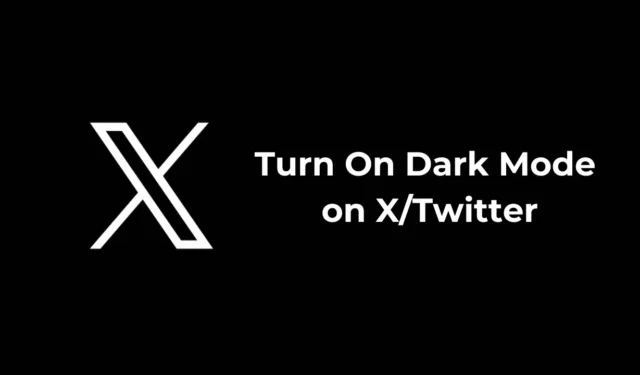
Когато става въпрос за поддържане на връзка с най-новите тенденции, X (бивш Twitter) изглежда най-добрият вариант. Това е платформа, където можете да се ангажирате с други и вирусни теми по целия свят.
Twitter може да бъде достъпен както от десктоп (уеб версия), така и от мобилно устройство (приложения). Ако сте твърд фен на Twitter или X и го използвате през нощта, може да искате да включите тъмния режим.
Twitter има ли тъмен режим?
Да, Twitter има тъмен режим, който може да намали напрежението на очите ви, главно когато използвате приложението в среда със слаба светлина. Прилагането на тъмните им има и други предимства като намалено изтощаване на батерията.
В Twitter получавате тъмен режим и две тъмни теми. По-долу обсъдих как да активирам тъмен режим в Twitter или X за настолни компютри и мобилни устройства.
Как да активирам тъмен режим на X уебсайт?
Ако използвате вашия компютър или лаптоп за достъп до Twitter, трябва да следвате тези прости стъпки, за да активирате тъмния режим. Ето какво трябва да направите.
1. Стартирайте любимия си уеб браузър и посетете уебсайта на Twitter или X.
2. От лявата страна щракнете върху бутона Още .

3. В менюто, което се показва, изберете Настройки и Поверителност .

4. В Настройки и Поверителност превключете на Достъпност, дисплей и езици .

5. След това изберете Display и изберете между опцията Dim или Lights Out на Backgrounds.

Как да активирам тъмен режим на X App?
Ако използвате приложението X на вашия Android или iPhone, трябва да следвате тези стъпки, за да включите тъмния режим. Използвах приложението X за Android, за да демонстрирам стъпките; трябва да следвате същото за iPhone.
1. Стартирайте приложението X на телефона си.
2. Когато приложението се отвори, докоснете снимката на вашия профил в горния ляв ъгъл.
3. В страничната лента докоснете иконата Слънце долу вляво.
4. При подканата изберете „Включено“ в Тъмния режим.
5. След това в Тъмната тема изберете Dim или Lights Out. Dim ще приложи нюанс на сивкав цвят върху приложението, а Lights Out ще направи темата на приложението напълно черна.
6. Ако искате приложението X да следва цветовата тема на вашия телефон, изберете Използване на настройките на устройството в секцията Тъмен режим.
Как да принудите Chrome да използва тъмен режим за уеб съдържание?
Ако по някаква причина не можете да включите тъмния режим на уеб версията на X, трябва да използвате флаговете на Google Chrome, за да активирате тъмния режим. Ето какво трябва да направите.
1. Стартирайте браузъра Chrome и посетете уеб страницата chrome://flags .

2. На страницата за експерименти на Chrome потърсете Dark .

3. Щракнете върху падащото меню до Автоматичен тъмен режим за уеб съдържание и изберете Активиран .

4. След като сте готови, щракнете върху бутона Relaunch , за да приложите промените.

Проблемът с този метод е, че ще наложи тъмен режим на всеки уебсайт. Понякога дори може да повреди няколко елемента от уеб страница, която разглеждате. Така че, ако се сблъскате с проблем с него, изберете По подразбиране или Деактивирано от падащото меню Автоматичен тъмен режим за уеб съдържание.
Това ръководство обяснява как да включите тъмен режим на X/Twitter. Ако имате нужда от повече помощ при активирането на тъмния режим на X, уведомете ни в коментарите. Освен това, ако намирате това ръководство за полезно, не забравяйте да го споделите с приятелите си.




Вашият коментар